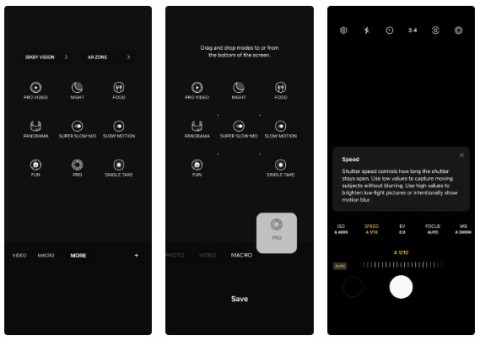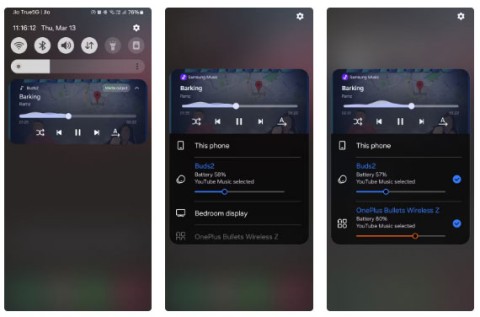Samsungの携帯電話を探す、紛失時にSamsungを見つける方法
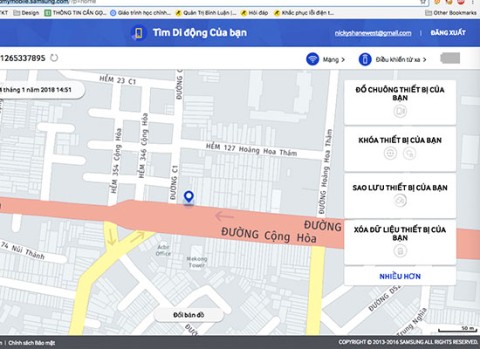
方法がわかっていれば、Samsung の携帯電話を探したり、紛失したデバイスの位置を特定したりするのは簡単です。 Quantrimang.com では、紛失した iPhone を見つける方法を説明しています。Samsung の携帯電話と同様に、以下の方法で携帯電話を見つけるためにサードパーティのアプリケーションをダウンロードする必要はありません。
一見些細なタスクであっても、さまざまなアプリを頻繁に切り替える必要があるのは面倒です。 Samsung のマルチタスク ツールを使用すると、より短時間でより多くの作業を実行できます。
目次
Samsung のマルチウィンドウ モードでは、アプリを分割画面またはポップアップ ビューで開くことができるため、マルチタスク エクスペリエンスが大幅に向上します。分割画面モードは画面を半分に分割して、2 つのアプリを同時に開いて使用できるようにします。デフォルトでは、両方のアプリが画面の半分を占めますが、中央のサイズ変更ノブをドラッグして、いずれかのアプリにさらに多くのスペースを与えることができます。
一方、ポップアップ ビューでは、フローティング バブルに縮小されるポップアップ ウィンドウでアプリを開くことができます。通常、マルチウィンドウ モードにアクセスするには、[最近] ページに移動し、アプリ アイコンをタップして、メニューから分割画面表示またはポップアップ表示を選択します。
ジェスチャーを使用すると、このプロセスを高速化できます。[設定] > [高度な機能] > [マルチウィンドウ]に移動し、[スワイプして分割画面にする] ボタンと[スワイプしてポップアップ表示にする] ボタンをオンにします。

アプリの使用中に分割画面にアクセスするには、画面の下部から 2 本の指で上にスワイプし、2 番目のアプリを選択するだけです。アプリをポップアップ ビューですばやく開くには、上隅からスワイプします。
ポップアップ アプリ ウィンドウと同様に、互換性のあるメッセージング アプリからの通知をフローティング チャット バブルで開くことができます。この機能は、[設定] > [通知] > [詳細設定] > [フローティング通知] > [バブル]にあります。
完了したら、メッセージを含む通知を下にスワイプして、下隅に小さなアイコンを表示します。そのアイコンをタップすると、会話がバブル ビューに切り替わります。

これを一度だけ実行する必要があります。後続のメッセージはすべてバブルビューで表示されるため、現在のアプリを離れることなくチャットを続けることができます。
エッジパネルは、私が気に入っている Samsung の機能の 1 つです。これらを使用して、お気に入りのアプリにアクセスしたり、天気をチェックしたり、連絡先に電話をかけたり、テキストメッセージを送信したり、その他の操作を行うことができます。この機能は、[設定] > [ディスプレイ] > [エッジ パネル]で見つけて、トグルをオンにします。有効にしたら、ハンドルから内側にスワイプしてエッジ パネルを引き出します。

「パネル」メニューでさまざまなエッジ パネルを参照し、便利なものを選択できます。複数のパネルを選択した場合は、パネルをスワイプすると次のパネルが表示されます。携帯電話のエッジパネルを使用してマルチタスク機能を最大限に活用する方法をいくつか紹介します。
よく一緒に使用するアプリがいくつかあり、そのたびに手動で分割画面表示に設定するのは不便です。このプロセスを高速化するには、アプリのペアを作成し、最もよく使用するアプリと一緒にアプリ エッジ パネルに追加します。
これを行うには、まず 2 つのアプリを分割画面表示で開き、サイズ変更ハンドルの中央をタップします。次に、星のアイコンをタップして、アプリのエッジパネルを選択します。
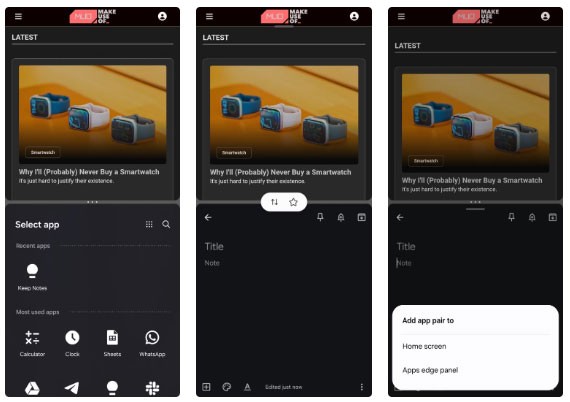
試してみる価値のあるアプリの組み合わせをいくつか紹介します。
Edge パネルのクリップボードには最近コピーしたテキストと画像が保存されるため、同じコンテンツを何度もコピーする必要はありません。混乱を避けるために、コピーしたアイテムを削除したりピン留めしたりすることもできます。
コピーした項目を貼り付けるには、クリップボード パネルを引き出し、目的の画像またはテキストをタップして押したままドラッグし、使用しているアプリのテキスト フィールドにドロップします。
タスク エッジ パネルは、主に Samsung アプリのショートカットを配置するために設計されています。このパネルを使用して、メッセージを送信したり、最近使用したファイルを表示したり、スクリーンショットを撮ったり、タイマーを設定したり、新しいブラウザ タブを開いたり、片手モードを起動したり、カレンダー イベントを追加したり、フォト ギャラリー アルバムを表示したりすることができます。

ショートカットは最大 12 個まで追加できるので、最も便利なショートカットを自由に選択できます。これらすべてのアプリのショートカットを 1 回のタップで利用できるのは、毎回アプリ内のさまざまなメニューやタブを移動するよりもはるかに便利です。
リマインダー パネルを使用すると、アプリを開かなくても、設定したリマインダーを簡単に表示したり、新しいリマインダーを追加したりできます。
すぐにアクセスできるという便利さのおかげで、今後のイベントや期限に備えて準備し、先延ばしを避ける習慣を身につけることができました。
モードとルーチンは One UI の優れた機能の 1 つであり、日常のタスクを自動化できます。 Google マップや Uber を開いたときに位置情報をオンにしたり、Wi-Fi の強度が低下したときにモバイルデータをオンにしたりするなど、設定されたトリガーに基づいてデバイスの設定を変更するカスタム ルーチンを作成できます。
この機能により、携帯電話が自動的に変更できる設定を手動で調整する手間が省けます。こうすることで、就寝時に DND をオンにしたり、バッテリー残量が少ないときに省電力をオンにしたり、ビデオをストリーミングするときにBluetooth をオンにしたりする必要がなくなります。
ピクチャーインピクチャー (PiP) モードでは、他のアプリを使用しながら、小さなフローティングウィンドウでビデオを視聴できます。使用するには、互換性のあるアプリでビデオの再生を開始します。次に、ホームボタンを押すか、ジェスチャーナビゲーションを使用する場合はホーム画面を上にスワイプします。ビデオはポップアップ ウィンドウに縮小され、サイズを変更したり画面上の任意の場所に移動したりできるようになります。
ピクチャーインピクチャーモードでサポートされている Web サイトからビデオをストリーミングするには、Samsung Internetのビデオアシスタント機能を使用します。この機能を見つけるには、ブラウザを開いて 3 本バーのメニューをタップし、[設定] > [便利な機能] > [ビデオ アシスタント]に移動して、トグルをオンにします。次に、目的の Web サイトにアクセスし、ビデオを再生して、ポップアップ プレーヤー ボタンをタップして変換します。

これらのヒントのいくつかは、慣れるまでに時間がかかるかもしれませんが、一度慣れてしまえば役立ちます。
方法がわかっていれば、Samsung の携帯電話を探したり、紛失したデバイスの位置を特定したりするのは簡単です。 Quantrimang.com では、紛失した iPhone を見つける方法を説明しています。Samsung の携帯電話と同様に、以下の方法で携帯電話を見つけるためにサードパーティのアプリケーションをダウンロードする必要はありません。
Galaxy S10、Note 10、M51の一部のユーザーから、Samsungの新しいソフトウェアアップデートをインストールした後、デバイスに深刻な問題が発生し、使用できなくなり、機能を復元するために工場出荷時設定へのリセットを余儀なくされたという報告がありました。
Samsung の携帯電話、特に低価格帯および中価格帯の携帯電話は、シャッター ラグが長いことで有名です。シャッタースピードが遅いと画像がぼやけ、動いている物体を捉えにくくなります。
通常の音量とイコライザーの設定に加えて、これらの隠し機能により、リスニング体験が大幅に向上します。
この記事では、ハードドライブが故障した場合に、アクセスを回復する方法をご紹介します。さあ、一緒に進めていきましょう!
一見すると、AirPodsは他の完全ワイヤレスイヤホンと何ら変わりません。しかし、あまり知られていないいくつかの機能が発見されたことで、すべてが変わりました。
Apple は、まったく新しいすりガラスデザイン、よりスマートなエクスペリエンス、おなじみのアプリの改善を伴うメジャーアップデートである iOS 26 を発表しました。
学生は学習のために特定のタイプのノートパソコンを必要とします。専攻分野で十分なパフォーマンスを発揮できるだけでなく、一日中持ち運べるほどコンパクトで軽量であることも重要です。
Windows 10 にプリンターを追加するのは簡単ですが、有線デバイスの場合のプロセスはワイヤレス デバイスの場合とは異なります。
ご存知の通り、RAMはコンピューターにとって非常に重要なハードウェア部品であり、データ処理のためのメモリとして機能し、ノートパソコンやPCの速度を決定づける要因です。以下の記事では、WebTech360がWindowsでソフトウェアを使ってRAMエラーをチェックする方法をいくつかご紹介します。
スマートテレビはまさに世界を席巻しています。数多くの優れた機能とインターネット接続により、テクノロジーはテレビの視聴方法を変えました。
冷蔵庫は家庭ではよく使われる家電製品です。冷蔵庫には通常 2 つの部屋があり、冷蔵室は広く、ユーザーが開けるたびに自動的に点灯するライトが付いていますが、冷凍室は狭く、ライトはありません。
Wi-Fi ネットワークは、ルーター、帯域幅、干渉以外にも多くの要因の影響を受けますが、ネットワークを強化する賢い方法がいくつかあります。
お使いの携帯電話で安定した iOS 16 に戻したい場合は、iOS 17 をアンインストールして iOS 17 から 16 にダウングレードするための基本ガイドを以下に示します。
ヨーグルトは素晴らしい食べ物です。ヨーグルトを毎日食べるのは良いことでしょうか?ヨーグルトを毎日食べると、身体はどう変わるのでしょうか?一緒に調べてみましょう!
この記事では、最も栄養価の高い米の種類と、どの米を選んだとしてもその健康効果を最大限に引き出す方法について説明します。
睡眠スケジュールと就寝時の習慣を確立し、目覚まし時計を変え、食生活を調整することは、よりよく眠り、朝時間通りに起きるのに役立つ対策の一部です。
レンタルして下さい! Landlord Sim は、iOS および Android 向けのシミュレーション モバイル ゲームです。あなたはアパートの大家としてプレイし、アパートの内装をアップグレードして入居者を受け入れる準備をしながら、アパートの賃貸を始めます。
Bathroom Tower Defense Roblox ゲーム コードを入手して、魅力的な報酬と引き換えましょう。これらは、より高いダメージを与えるタワーをアップグレードしたり、ロックを解除したりするのに役立ちます。